
Używasz odtwarzacza Windows Media Player i nagle otrzymujesz wiadomość z informacją, że wystąpił plik błąd wykonania serwera. Jak rozwiązać ten błąd? Spokojnie, w tym przewodniku przedstawimy kilka alternatywnych sposobów rozwiązania błędu w działaniu serwera w systemie Windows 10.
Rozumie się, że wszyscy uwielbiamy używać Windows Media do dodawania tekstów i obrazów do piosenek, ale jak każdy system ma wady. Dlatego poniżej pokażemy Ci, czym one są najbardziej znane metody naprawić błąd w wykonywaniu serwera w systemie Windows 10.
Napraw błąd czasu wykonywania serwera w systemie Windows 10 za pomocą CMD
Wiersz polecenia CMD jest bardzo przydatny podczas usuwania niektórych błędów, które mogą powodować nasze programy na PC. W takim przypadku wyjaśnimy, jak to zrobić użyj CMD, aby naprawić błąd uruchomienie serwera w systemie Windows 10 w kilku krokach.
- Najpierw przechodzimy do wyszukiwarki Windows, która znajduje się na pasku zadań.
- Następnie wstawiamy słowo „Wiersz polecenia”.
- Kiedy się pojawi, wybieramy „Uruchom jako administrator”.
- Teraz skopiuj kolejno następujące polecenia.
- «regsvr32.exe jscript.dll«.
- «regsvr32.exe vbscript.dll«.
- Od „Akceptuj” do każdego polecenia.
- Na koniec przejdź do Windows Media, aby sprawdzić, czy błąd został naprawiony.
Napraw błąd czasu działania serwera, sprawdzając usługę udostępniania sieci
Ważne jest, aby przejrzeć usługa udostępniania sieciponieważ jeśli jest uszkodzony, może to spowodować błąd reprodukcji. Dlatego, aby naprawić błąd czasu wykonania serwera Windows 10, musimy wykonać następujące kroki, aby naprawić błąd.
- Najpierw przejdźmy do okna „Wiersz polecenia”.
- Następnie wpisz następujące polecenie:
- «services.msc.«.
- Następnie wybierz „OK”.
- Pojawi się okno z kilkoma opcjami, w którym należy dwukrotnie kliknąć „Usługa udostępniania sieci Windows Media Player”.
- Pojawi się zakładka z nazwą „Właściwości”.
- Jeśli działa, wybierz „Stop”.
- W opcji „Typ uruchomienia” ustaw ją na „Automatyczny”.
- Następnie wybierz „Start” i zrestartuj usługę.
Napraw inne błędy w usłudze udostępniania sieci
Na wypadek, gdybyś dostał inne błędy w usłudze udostępniania sieci, będziesz musiał wykonać poniższe kroki, aby je naprawić.
- Przejdź do karty „Właściwości” usługi udostępniania sieci Windows Media Player.
- Teraz wybierz „Zaloguj się”.
- Gdzie jest napisane „To konto” → „Usługa sieciowa” → „Przeglądaj”.
- Wybierz opcję „Przeglądaj”.
- Następnie pojawi się karta „Wybierz użytkownika”.
- Gdzie jest napisane «Wprowadź nazwę obiektu do wybrania«.
- Musisz wprowadzić nazwę swojego komputera i nacisnąć «Sprawdź nazwę».
- Poczekaj kilka sekund, aż program zweryfikuje informacje.
- Następnie wybierz „OK” po zakończeniu weryfikacji.
- W polu hasła wprowadź hasło administratora.
- I voila, rozwiązałeś usterki.
Napraw błąd czasu wykonywania serwera, ponownie instalując Windows Media
Możesz pobrać lub zaktualizować do najnowszej wersji Windows Media i zainstaluj go ponownie naprawić błąd czasu wykonania serwera.
- Najpierw otwórz okno „CMD Server Symbol” z uprawnieniami użytkownika.
- Następnie wprowadź następujące polecenie:
- „Panel sterowania”.
- Wchodząc do centrali, wybierz „Program, odinstaluj program”.
- Teraz wybierz opcję «Włącz lub wyłącz funkcje systemu Windows».
- W nowej zakładce wybierz opcję „Funkcje multimedialne”.
- Wybierz z listy „Windows Media Player”.
- Pojawi się karta potwierdzenia, wybierz „Akceptuj”.
- Następnie uruchom ponownie komputer, aby potwierdzić operację.
- Przejdź do plików programu i usuń podfolder „Windows Media Player”.
- Przejdź ponownie do Panelu sterowania → odinstaluj program → włącz lub wyłącz funkcje systemu Windows → Windows Media Player.
- I zaznacz pole obok nazwy programu Windows Media Player.
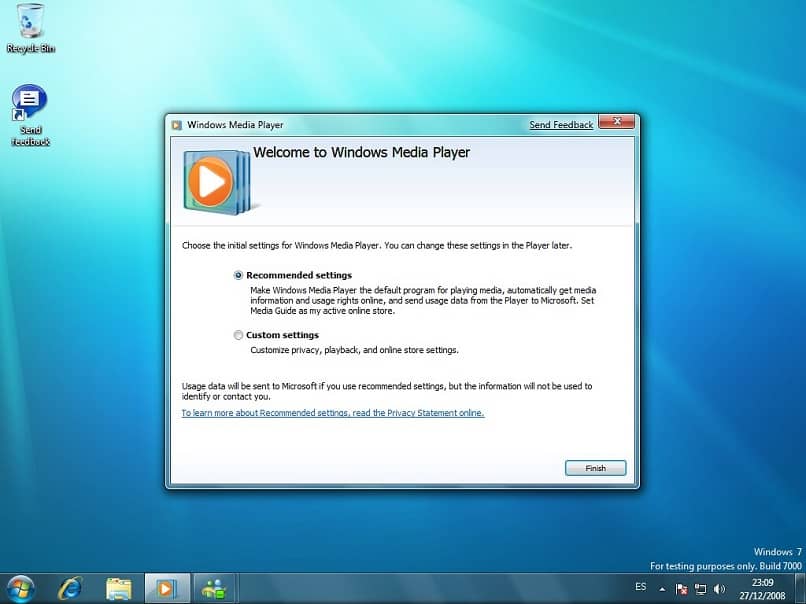
- Od tego momentu program Windows Media Player zostanie ponownie zainstalowany, zaktualizowany.
- Na koniec należy ponownie uruchomić komputer i ponownie uruchomić program Windows Media Player.
To tyle na dziś, mamy nadzieję, że którykolwiek z tych kroków pomoże Ci napraw błąd w wykonaniu serwera w systemie Windows 10.

